Hoe OneDrive Files On-Demand in Windows 10 te activeren en aan te zetten

Mensen die hebben gebruikt Een schijf zou jaren moeten onthouden wanneer het een nette tijdelijke aanduiding had. Om een of andere vreemde reden heeft Microsoft het weggehaald, maar dat is geen probleem meer omdat het terugkomt via de Windows 10 Fall Creators-update.
Welnu, het kan nu worden gebruikt voor degenen die deel uitmaken van de nieuwste Windows 10 Insider Build-versie. De officiële nieuwe naam is OneDrive Files On-Demand, en het werkt tot nu toe goed, maar er moet meer getest worden om zeker te zijn dat het klaar is voor prime time wanneer de Windows 10 Fall Creators Update v 1709 verschijnt.
Schakel OneDrive Files On-Demand in
Om dit te doen, moet u met de rechtermuisknop klikken op het pictogram van OneDrive via de Windows-taakbalk en klikken op Instellingen.
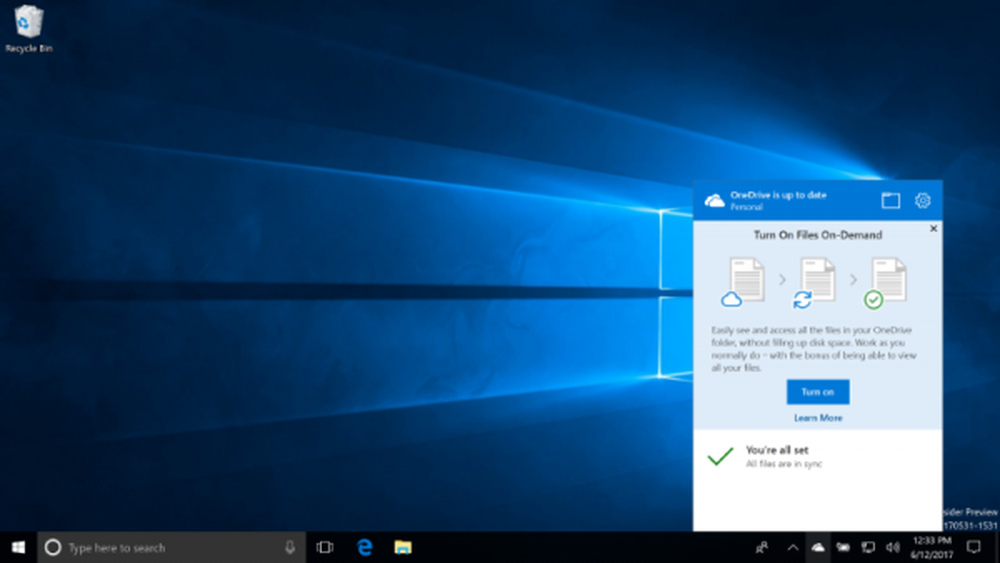
Als het instellingen tabblad is standaard niet geselecteerd, schakel er eenvoudig naar. Nu is het tijd om de functie Bestanden op aanvraag te zoeken. Het staat onder Meldingen, dus u moet het vakje aanvinken, vervolgens OK selecteren en verder gaan vanaf daar.
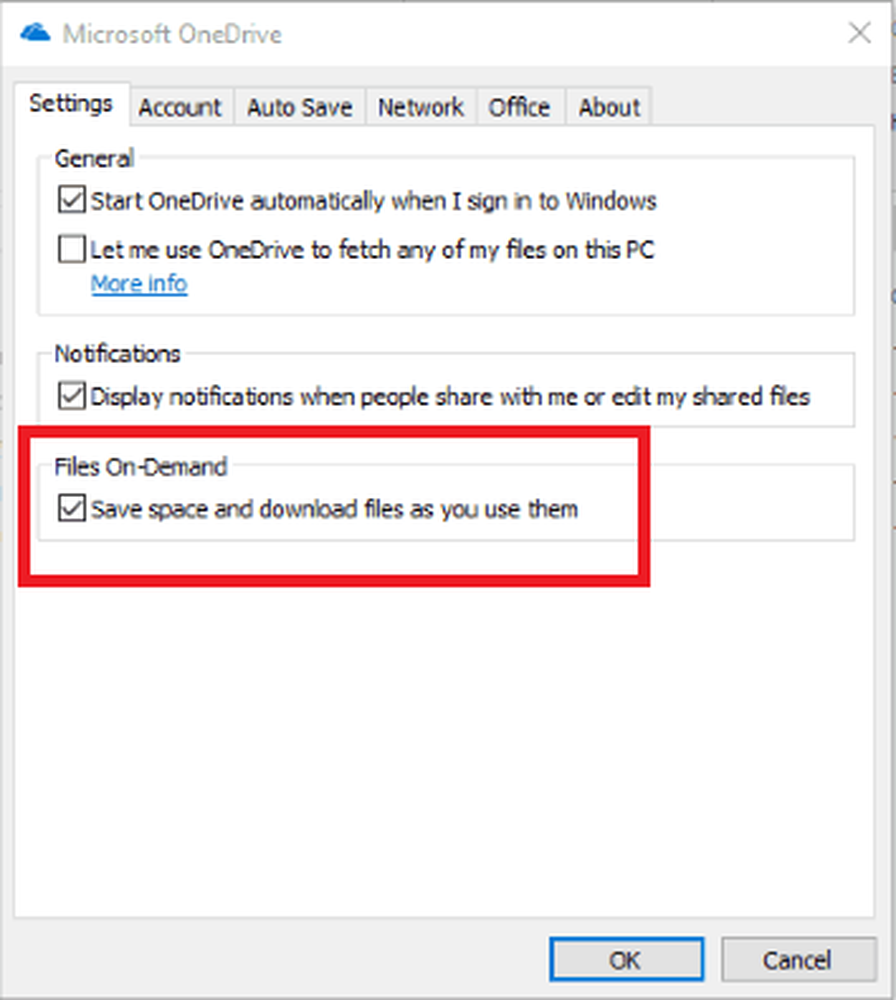
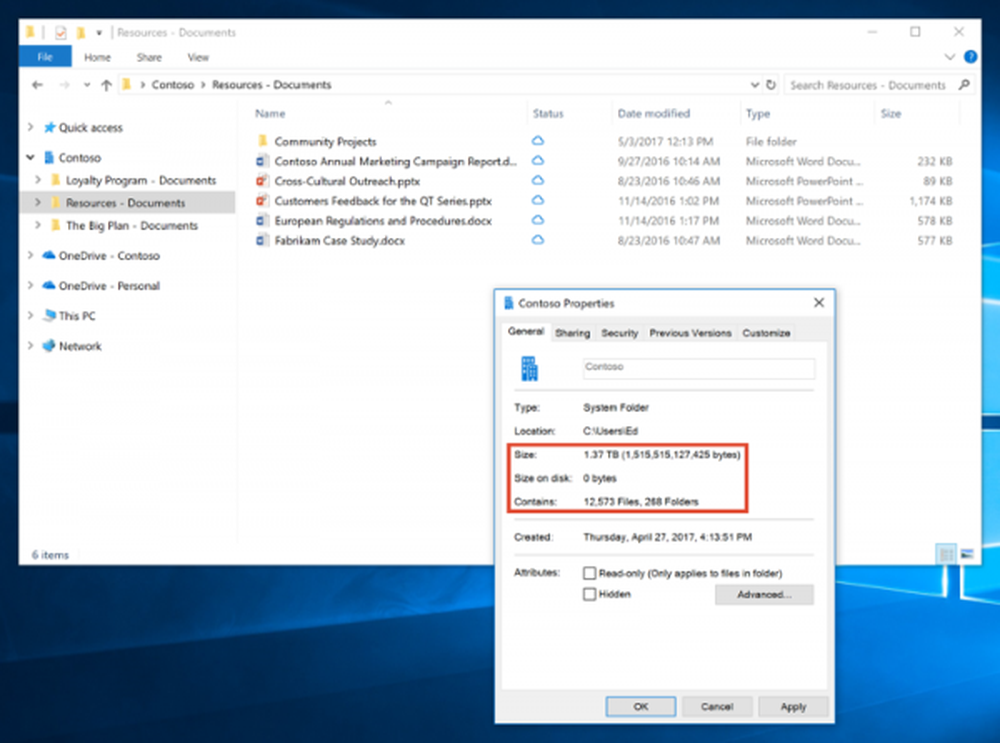
Kortom, de mappen en bestanden zijn zichtbaar maar hebben geen zin omdat ze niet op de computer staan.
Om deze bestanden en mappen naar de pc te downloaden, dubbelklikt u op het bestand en het zal zichzelf automatisch downloaden naar het lokale systeem.
Iconen die je moet kennen
Er zijn drie overlay-pictogrammen die u moet kennen. Een bestand met de wolk pictogram geeft aan dat het bestand niet beschikbaar is op de lokale computer. Om het op de computer te krijgen, dubbelklikt u op het bestand en dat is het. Het volgende pictogram is a groen vinkje, wat betekent dat het bestand op de computer is opgeslagen en ook zonder internetverbinding kan worden geopend. Het laatste pictogram is een wit vinkje, die aangeeft dat het bestand lokaal is opgeslagen en is ingesteld op 'altijd op dit apparaat blijven'. Bovendien zijn deze bestanden ook toegankelijk zonder verbinding te maken met internet.
Om deze functies te kunnen gebruiken, moet je wachten tot de Windows 10 Fall Creators Update aan jou wordt aangeboden op 17 oktober.



